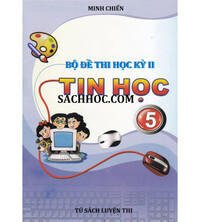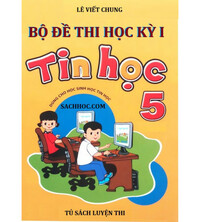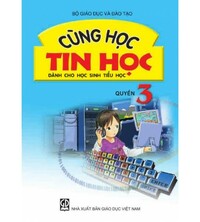Bài 4. Định dạng kí tự trang 34, 35 SGK Tin học 5 Cánh diều
Hai bạn Lâm và Hà trình bày một văn bản có nội dung giống nhau như ở Hình 1 và Hình 2. Em thích cách trình bày của bạn nào hơn? Tại sao?
KĐ
Trả lời câu hỏi Khởi động trang 34 SGK Tin học 5 Cánh diều
Hai bạn Lâm và Hà trình bày một văn bản có nội dung giống nhau như ở Hình 1 và Hình 2. Em thích cách trình bày của bạn nào hơn? Tại sao?

Phương pháp giải:
Học sinh tự quan sát và trả lời câu hỏi dựa trên sự cảm nhận của bản thân.
Lời giải chi tiết:
Em thích cách trình bày văn bản của bạn Hà hơn vì bạn Hà đã sử dụng các thao tác thay đổi màu chữ cho tiêu đề, văn bản để nhấn mạnh tên văn bản và thông tin cần lưu ý. Do đó, văn bản của bạn Hà trông đẹp và dễ nhìn hơn.
HĐ1
Trả lời câu hỏi Hoạt động 1 trang 34 SGK Tin học 5 Cánh diều
Em hãy tìm hiểu nhóm lệnh định dạng kí tự dưới đây và cho biết những lệnh để chọn phông, kiểu, kích thước, màu sắc cho kí tự.
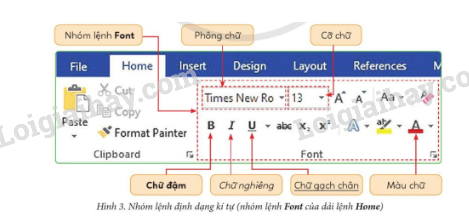
Phương pháp giải:
Học sinh sử dụng phần mềm soạn thảo văn bản để tìm hiểu về chức năng của các nhóm lệnh định dạng kí tự trong Hình 3.
Lời giải chi tiết:
-
Lệnh chọn Font
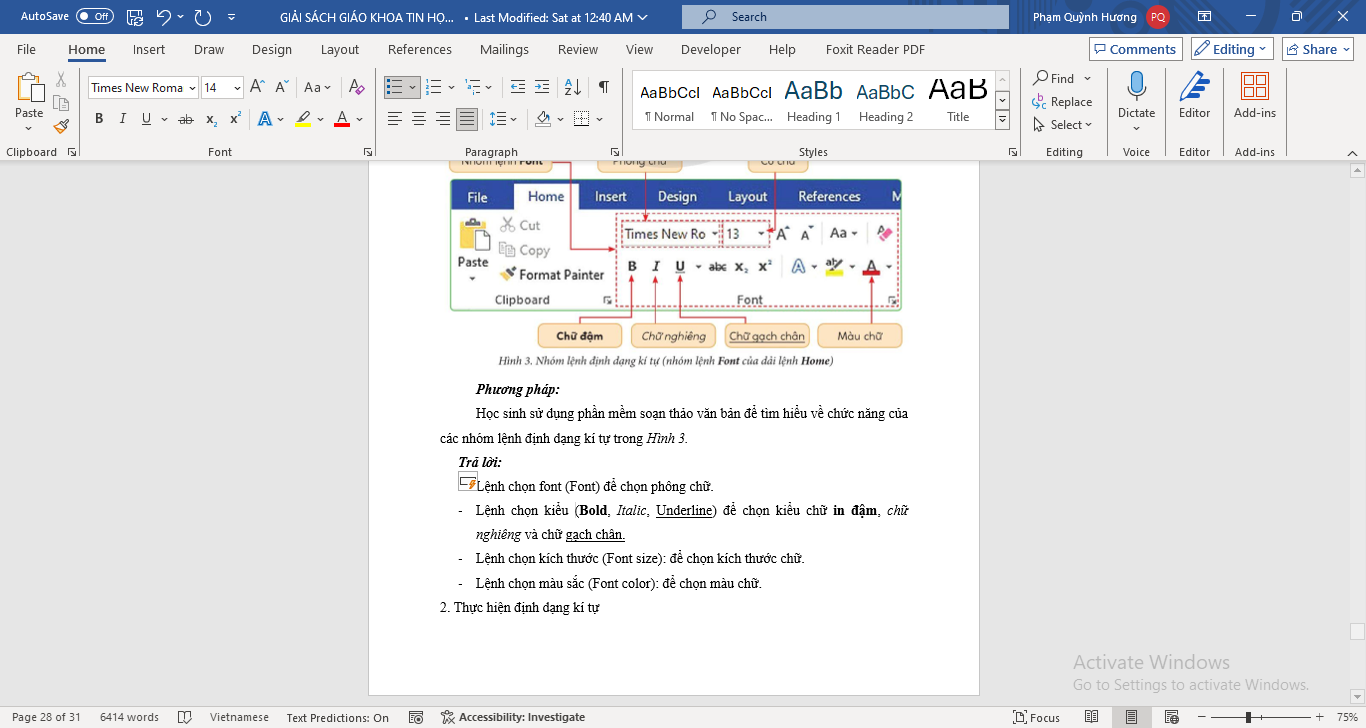 để chọn phông chữ.
để chọn phông chữ. -
Lệnh chọn kiểu Bold
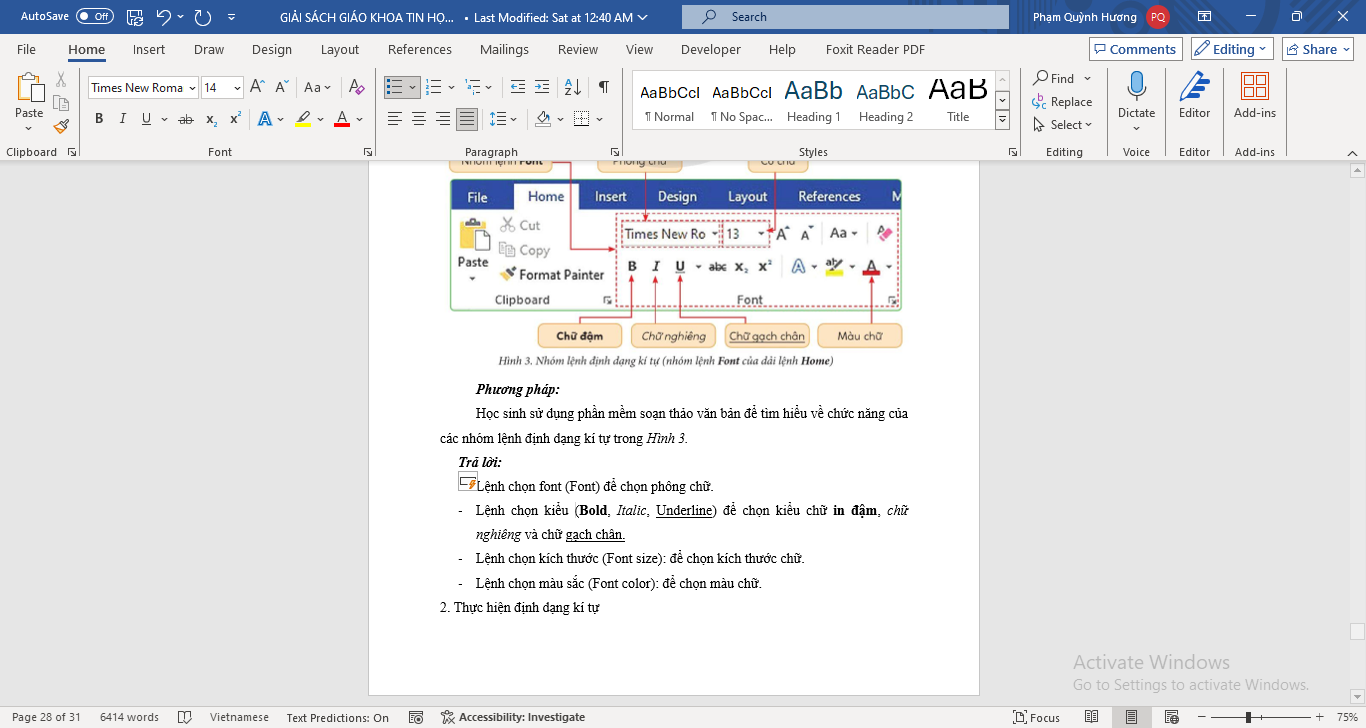 , Italic
, Italic 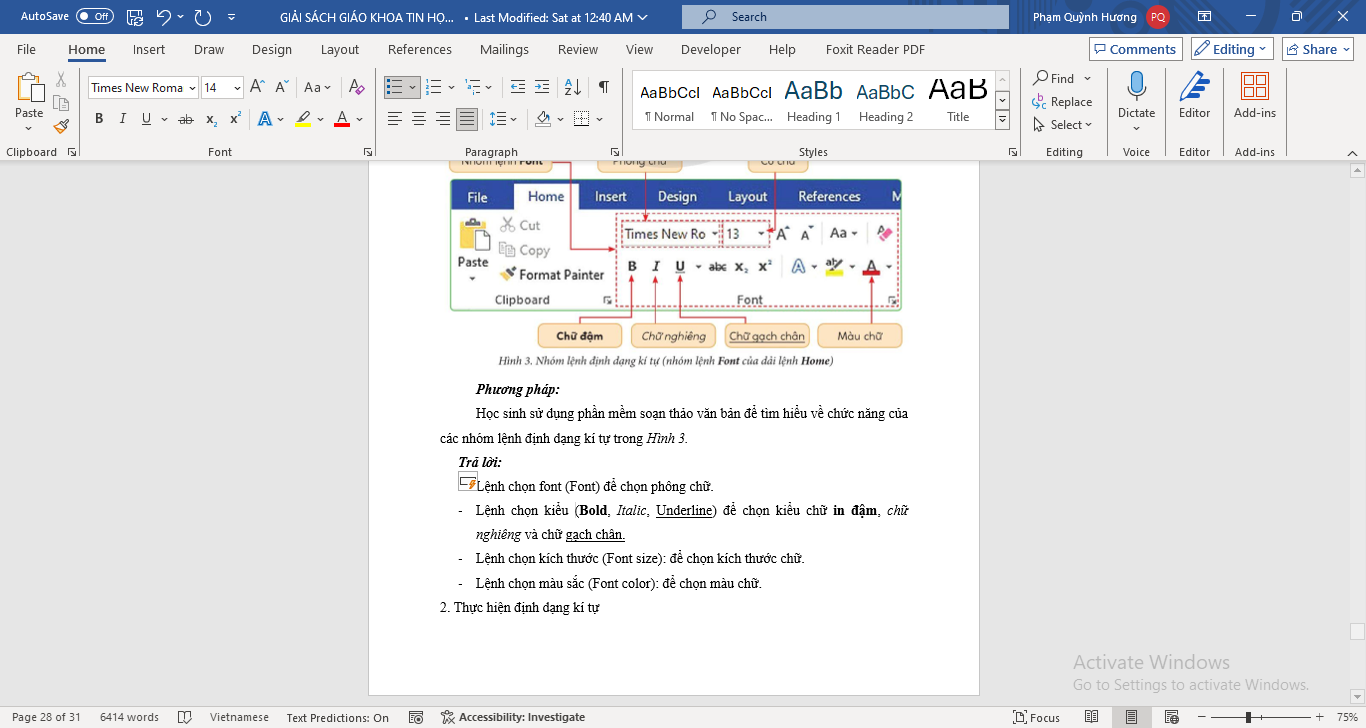 , Underline
, Underline 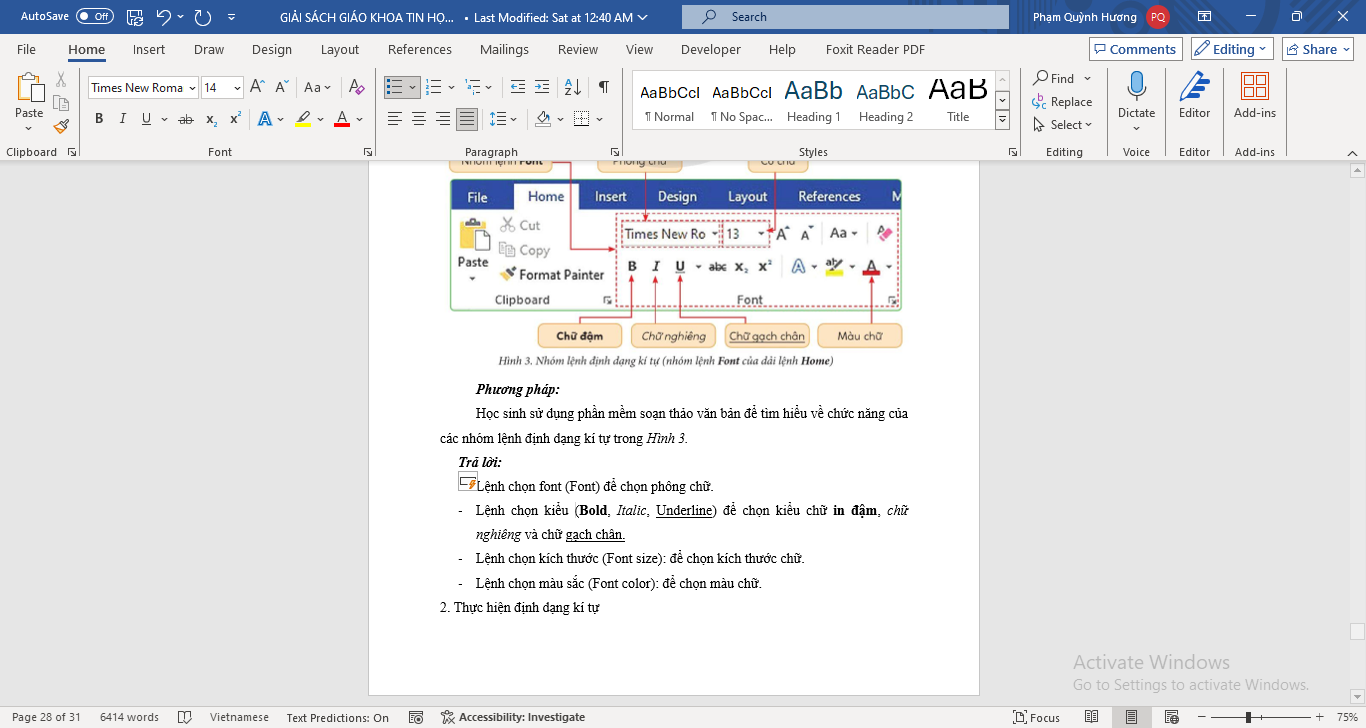 để chọn kiểu chữ in đậm, chữ nghiêng và chữ gạch chân.
để chọn kiểu chữ in đậm, chữ nghiêng và chữ gạch chân. -
Lệnh chọn kích thước Font size
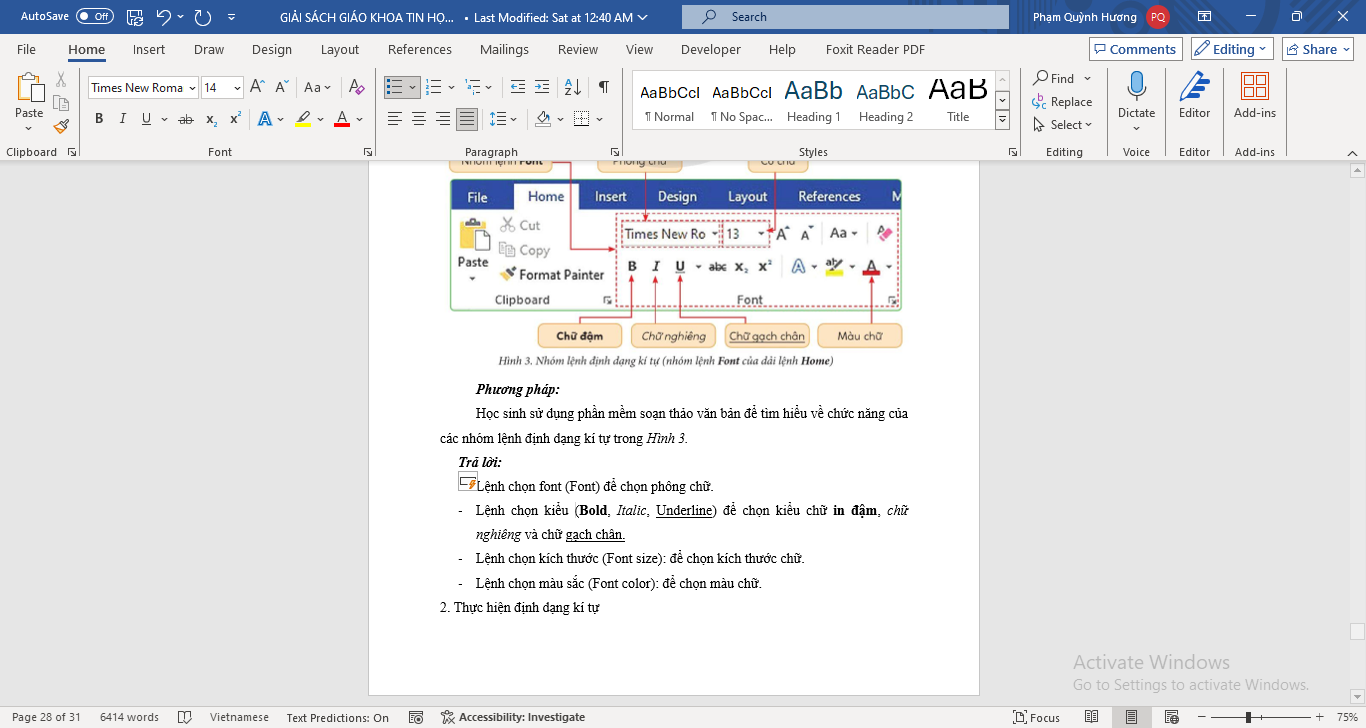 để chọn kích thước chữ.
để chọn kích thước chữ. -
Lệnh chọn màu sắc Font color
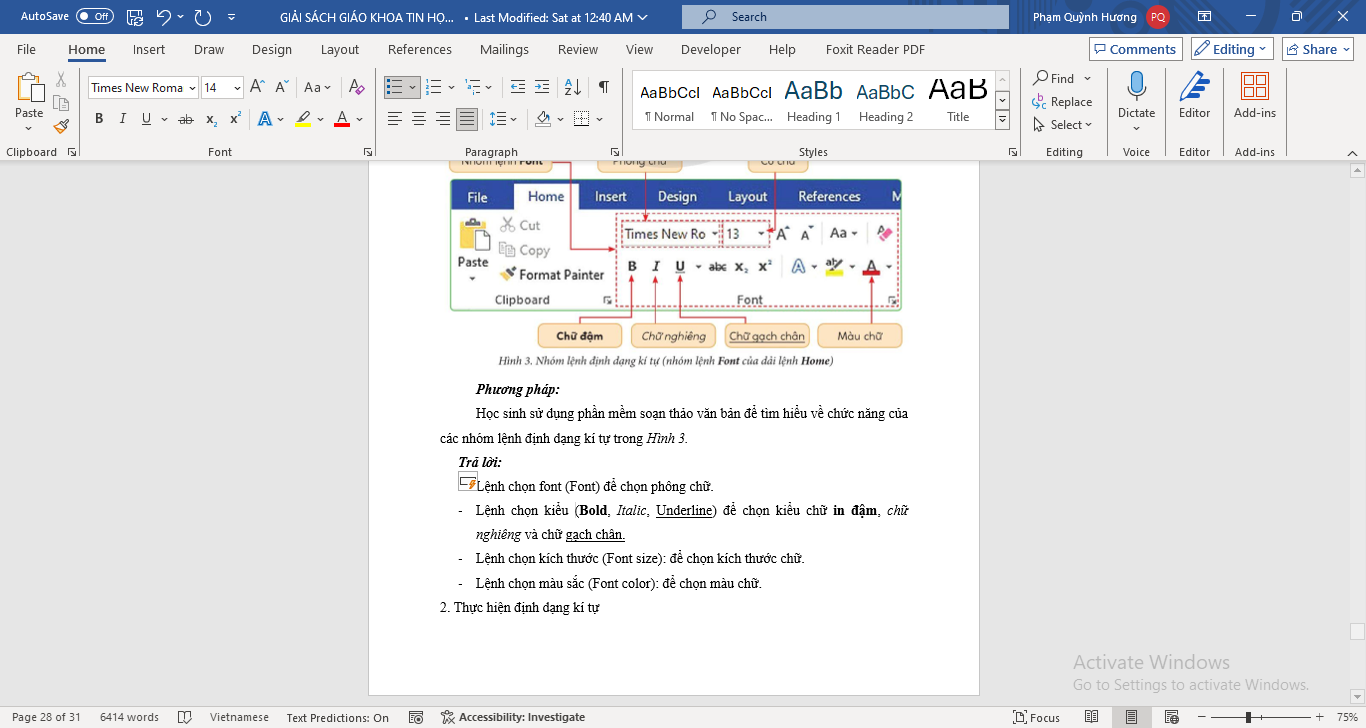 để chọn màu chữ.
để chọn màu chữ.
HĐ2
Trả lời câu hỏi Hoạt động 2 trang 35 SGK Tin học 5 Cánh diều
Em hãy tạo văn bản như ở Hình 1, sau đó định dạng kí tự để nhận được kết quả như văn bản ở Hình 2.
Phương pháp giải:
Để định dạng các kí tự trong một khối văn bản, em thực hiện các bước sau:
Bước 1. Chọn khối văn bản cần định dạng kí tự.
Bước 2. Nháy chuột vào các lệnh định dạng trong nhóm lệnh Font của dải lệnh Home.
Lời giải chi tiết:
Để có được một đoạn văn bản “TÌM HIỂU VỀ NẤM” như Hình 2, em cần mở phần mềm soạn thảo văn bản và thực hiện các bước sau:
Bước 1. Soạn thảo văn bản có tiêu đề “TÌM HIỂU VỀ NẤM” như Hình 1.
Bước 2. Chọn toàn bộ văn bản.
Bước 3. Nháy chuột vào lệnh Font 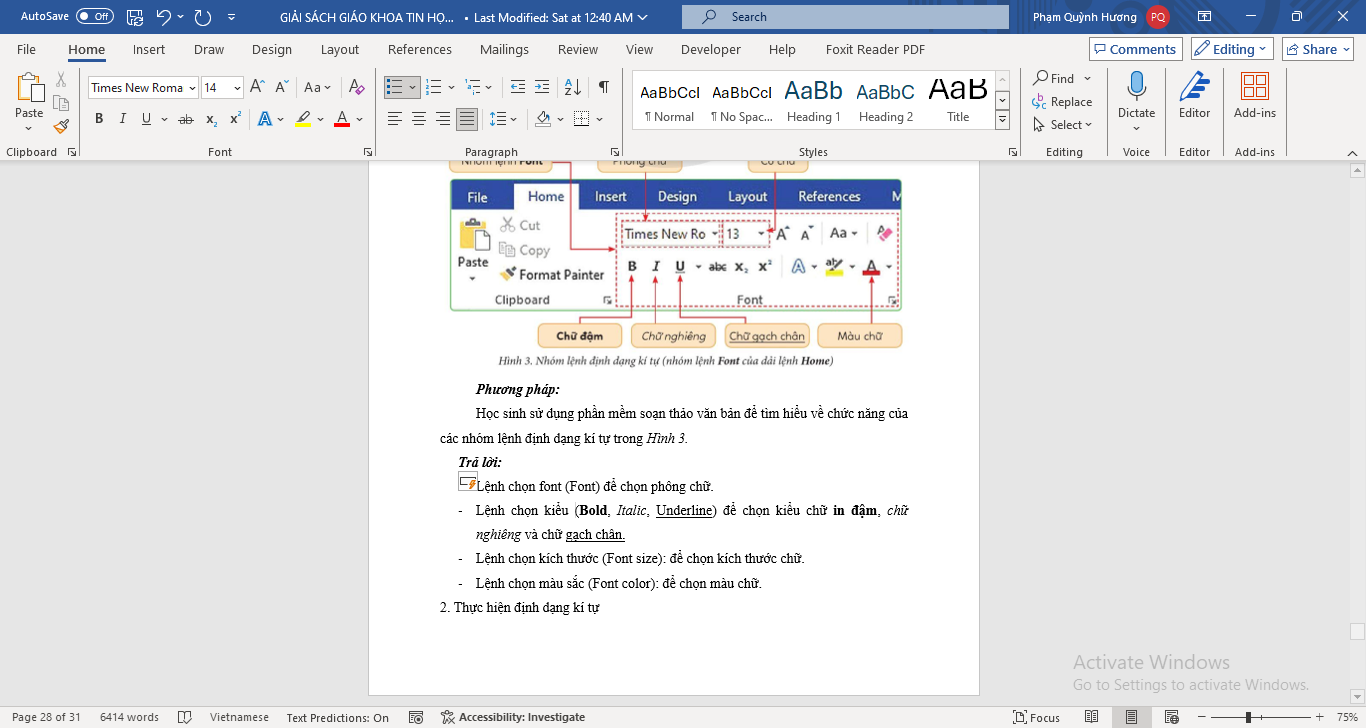 để định dạng phông chữ cho toàn bộ văn bản.
để định dạng phông chữ cho toàn bộ văn bản.
Bước 4. Chọn phông chữ “Tahoma”.
Bước 5. Nháy chuột vào lệnh Font size 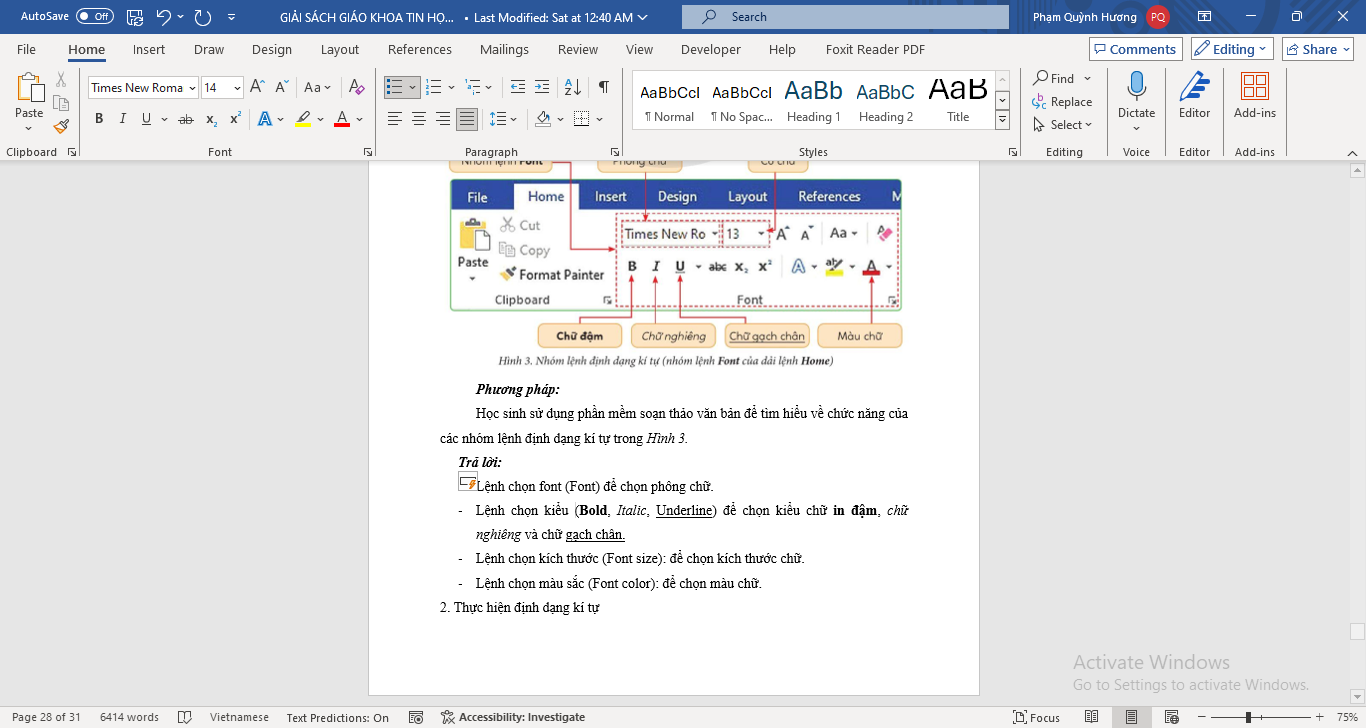 để định dạng cỡ chữ.
để định dạng cỡ chữ.
Bước 6. Chọn cỡ chữ 14.
Bước 7. Lần lượt chọn các khối văn bản sau và chọn Font Color 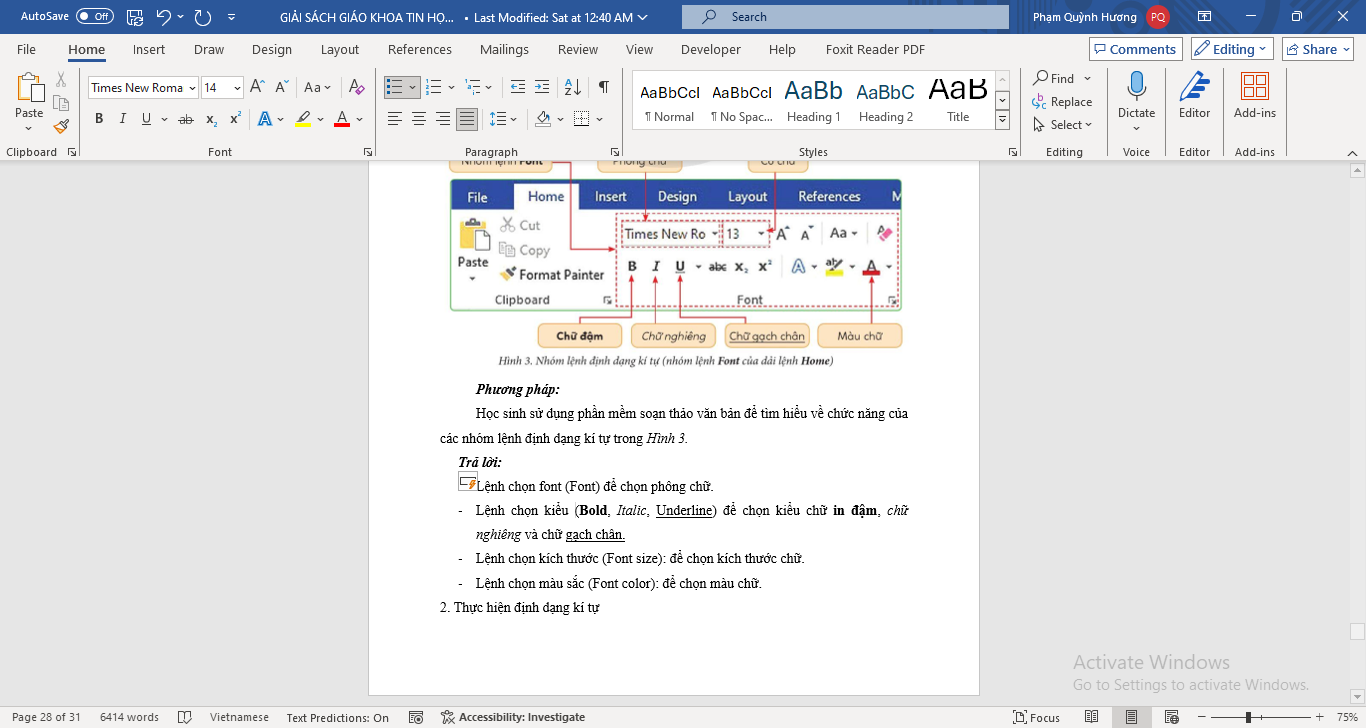 để định dạng màu chữ cho từng khối văn bản:
để định dạng màu chữ cho từng khối văn bản:
-
Tiêu đề “TÌM HIỂU VỀ NẤM”: chọn màu xanh lá cây.
-
Nội dung văn bản: chọn màu tím.
-
Cụm kí tự “màu sắc sặc sỡ”: chọn màu xanh dương.
LT1
Trả lời câu hỏi Luyện tập 1 trang 35 SGK Tin học 5 Cánh diều
Bài 1. Em hãy nêu cách định dạng kí tự cho một khối văn bản thành chữ đậm, in nghiêng, màu chữ đỏ và cỡ chữ 14.
Phương pháp giải:
Học sinh vận dụng kiến thức đã học về chọn kiểu chữ, màu chữ và cỡ chữ và nêu các cách thực hiện.
Lời giải chi tiết:
Em có thể định dạng kí tự cho một khối văn bản thành chữ đậm, chữin nghiêng, màu chữ đỏ và cỡ chữ 14 như sau:
Bước 1. Chọn khối văn bản.
Bước 2. Trong nhóm lệnh Font của dải lệnh Home, chọn lệnh Bold 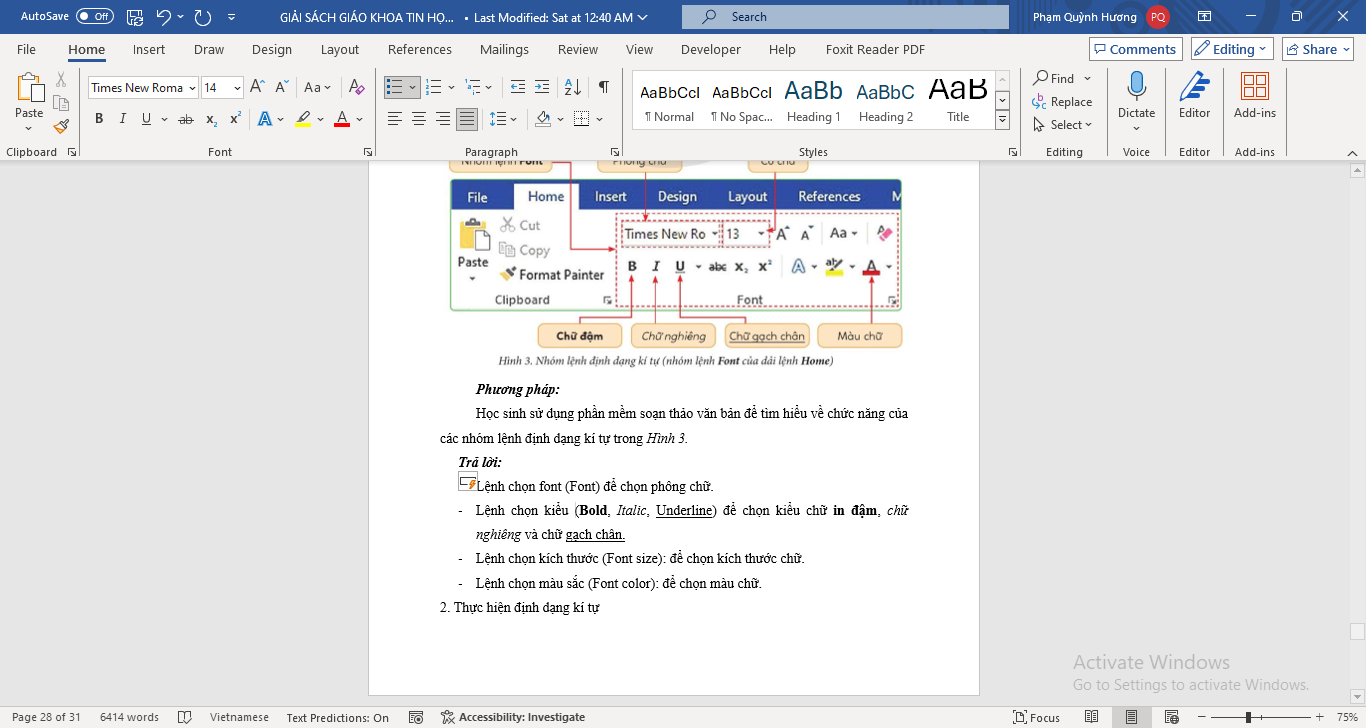 để định dạng kí tự thành chữ đậm.
để định dạng kí tự thành chữ đậm.
Bước 3. Trong nhóm lệnh Font của dải lệnh Home, chọn lệnh Italic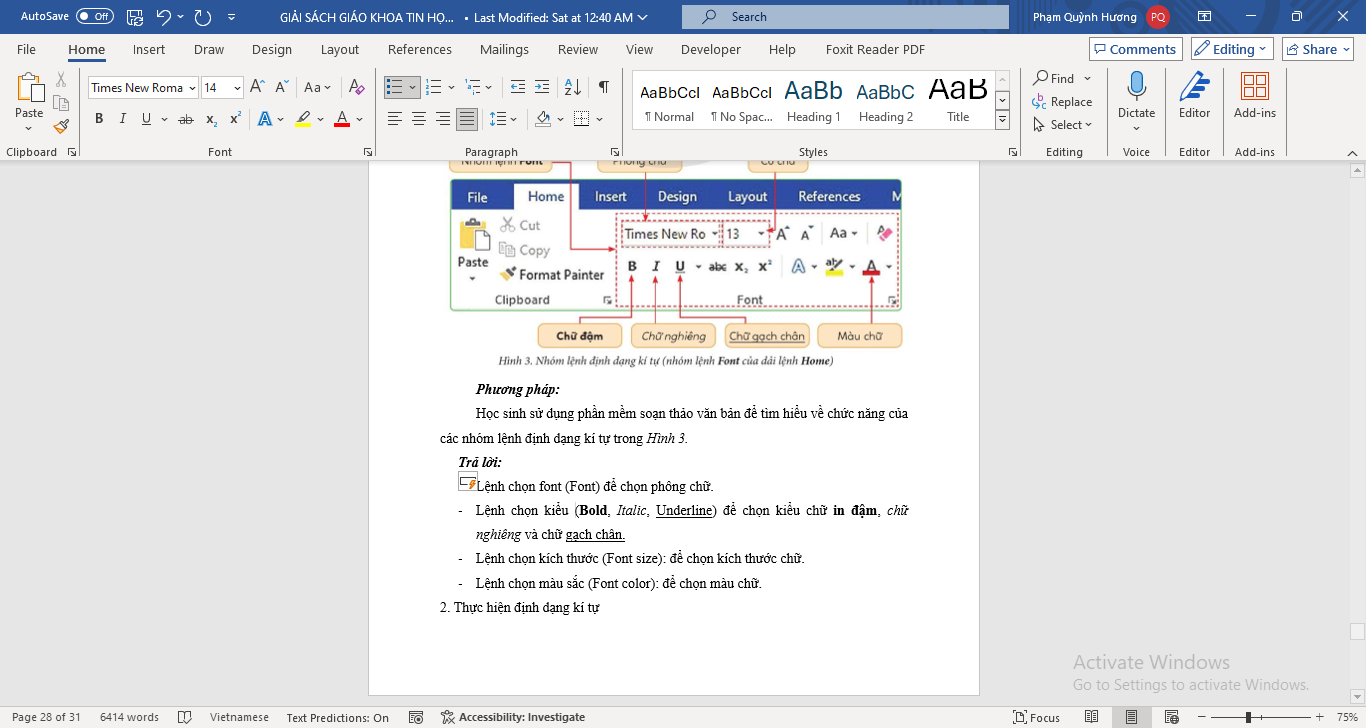 để định dạng kí tự thành chữ in nghiêng.
để định dạng kí tự thành chữ in nghiêng.
Bước 4. Trong nhóm lệnh Font của dải lệnh Home, chọn lệnh Font color 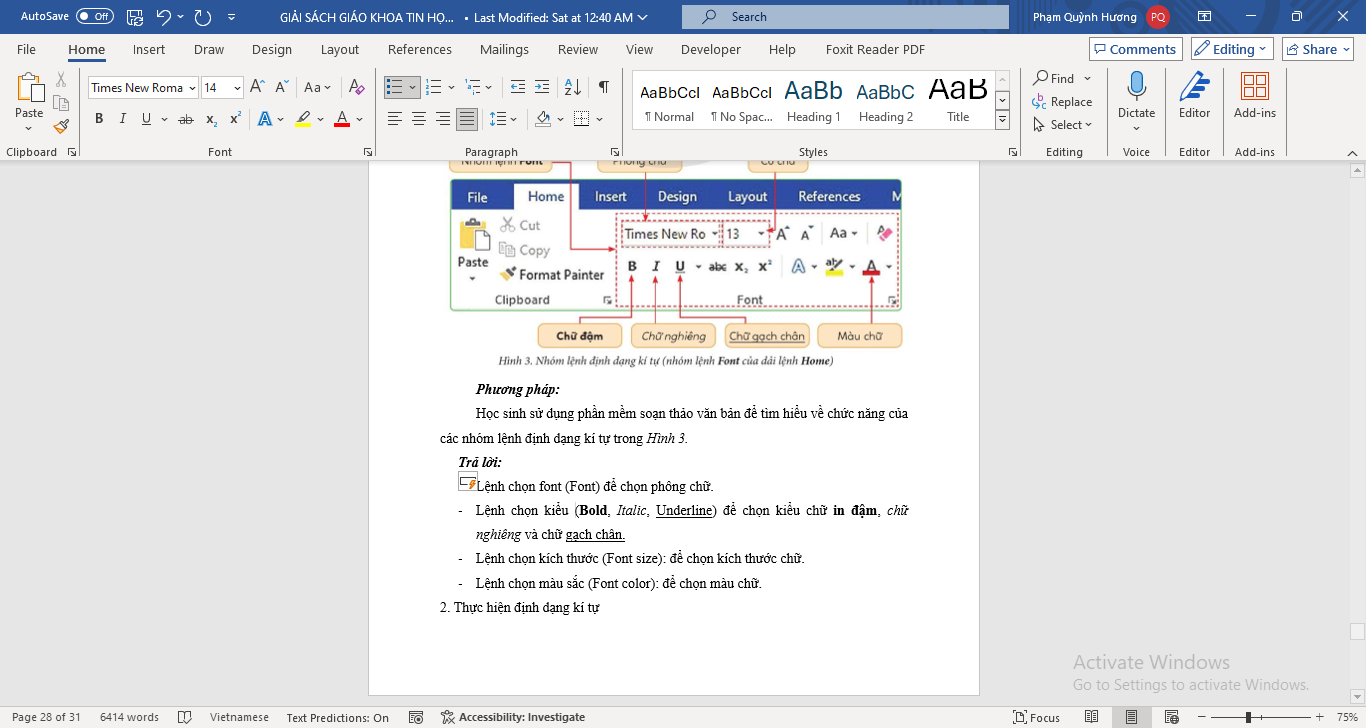 sau đó chọn màu đỏ để định dạng màu chữ đỏ cho khối văn bản.
sau đó chọn màu đỏ để định dạng màu chữ đỏ cho khối văn bản.
Bước 5. Trong nhóm lệnh Font của dải lệnh Home, chọn lệnh Font size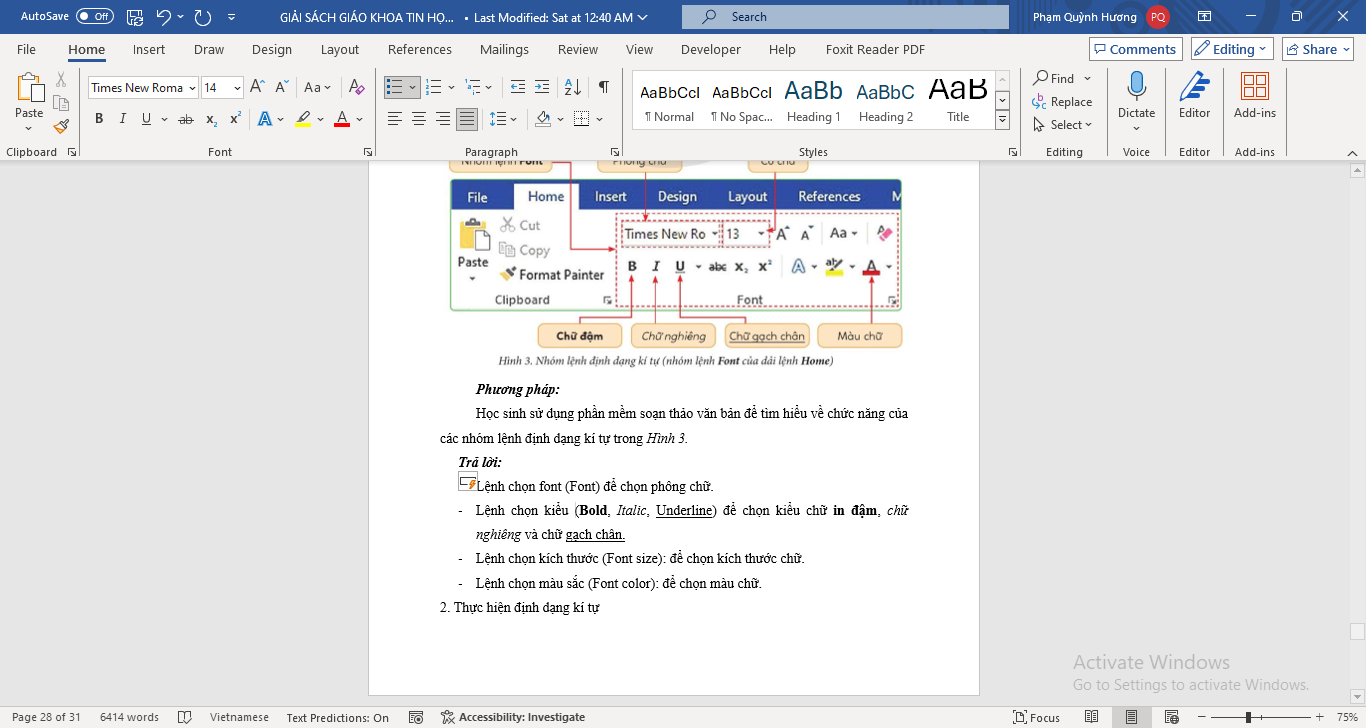 , sau đó chọn cỡ chữ 14 để định dạng cỡ chữ 14 cho khối văn bản.
, sau đó chọn cỡ chữ 14 để định dạng cỡ chữ 14 cho khối văn bản.
LT2
Trả lời câu hỏi Luyện tập 2 trang 35 SGK Tin học 5 Cánh diều
Theo em, văn bản ở Hình 4 là kết quả thực hiện các lệnh định dạng nào?
Phương pháp giải:
Học sinh quan sát phông chữ, cỡ chữ, màu kí tự, kiểu chữ trong văn bản ở Hình 4 và vận dụng kiến thức đã học về định dạng kí tự để trả lời câu hỏi.
Lời giải chi tiết:
Theo em, văn bản ở Hình 4 là kết quả thực hiện các lệnh: Font 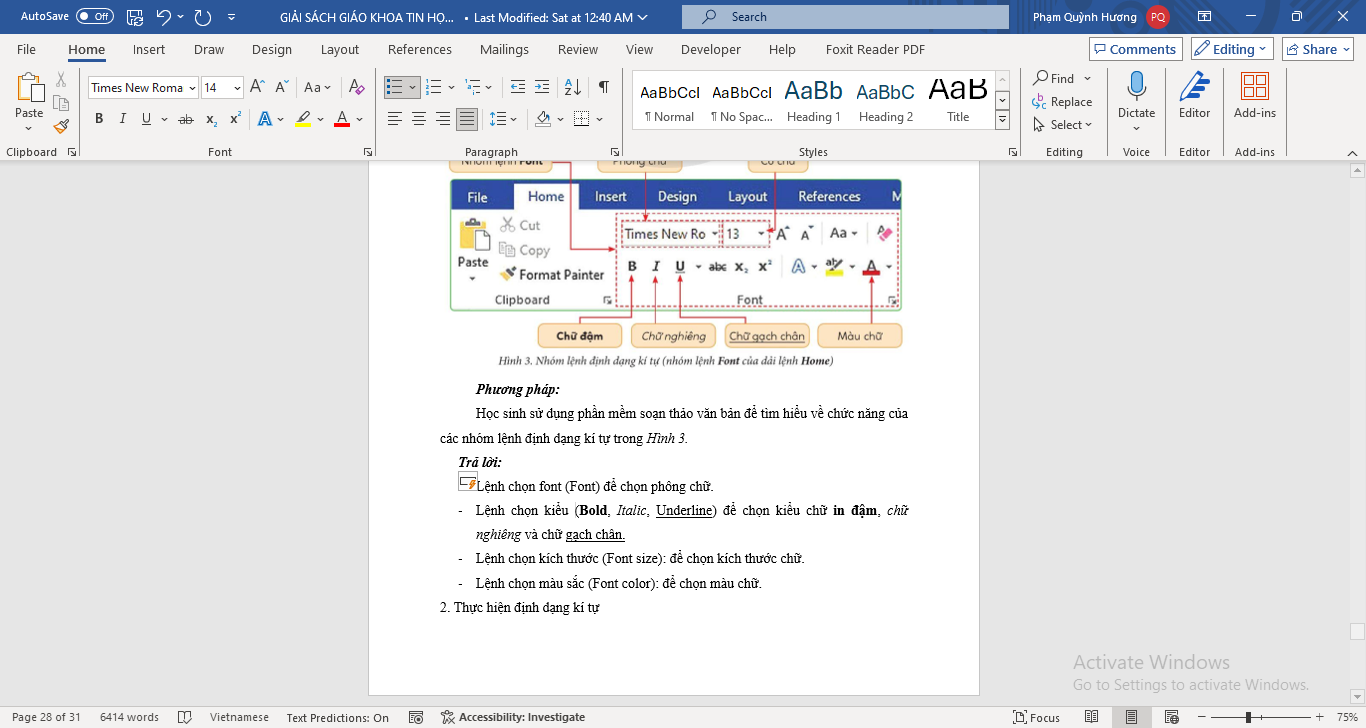 , Font size
, Font size 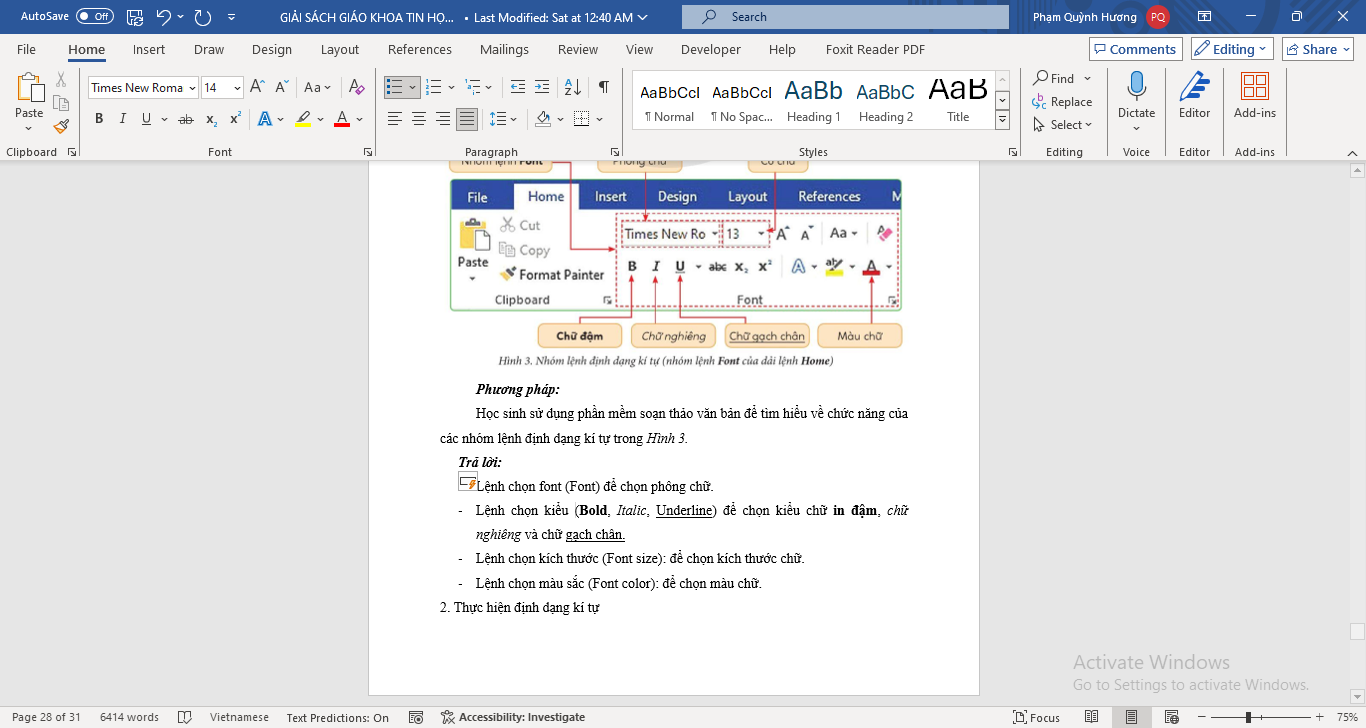 , Font color
, Font color 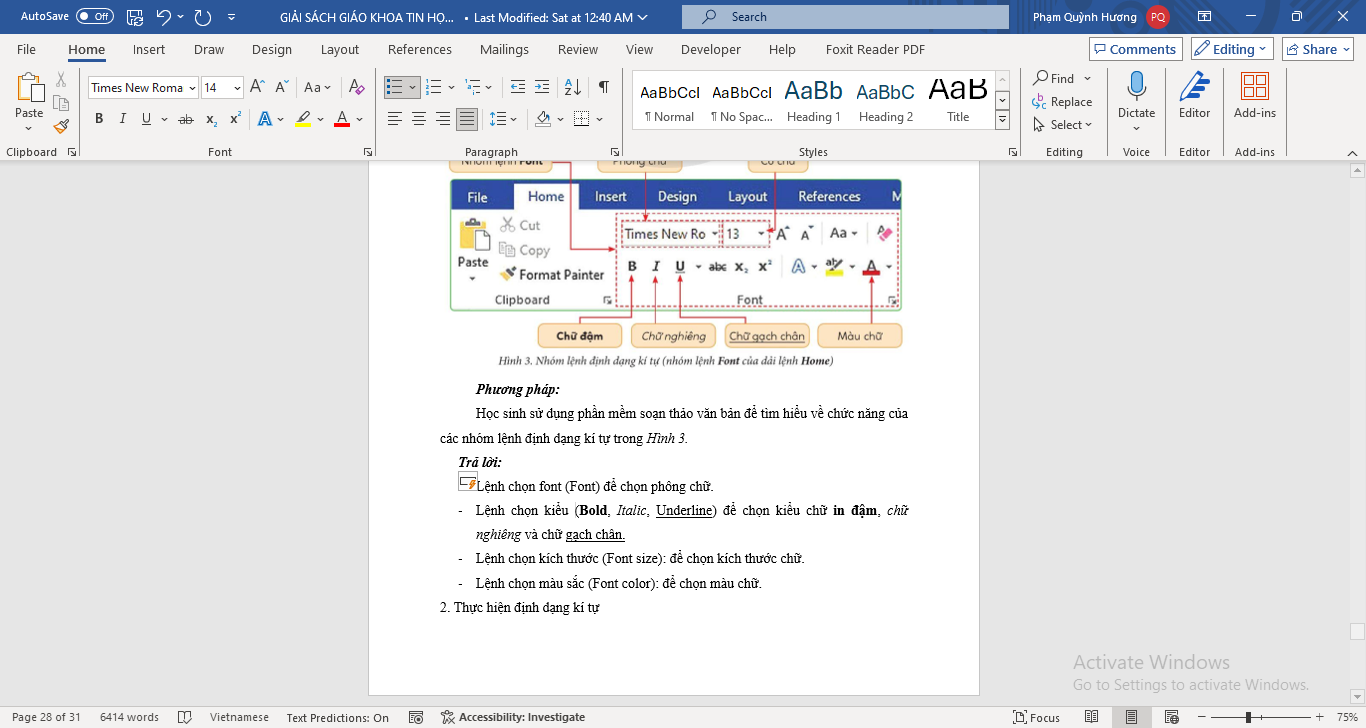 , Italic
, Italic 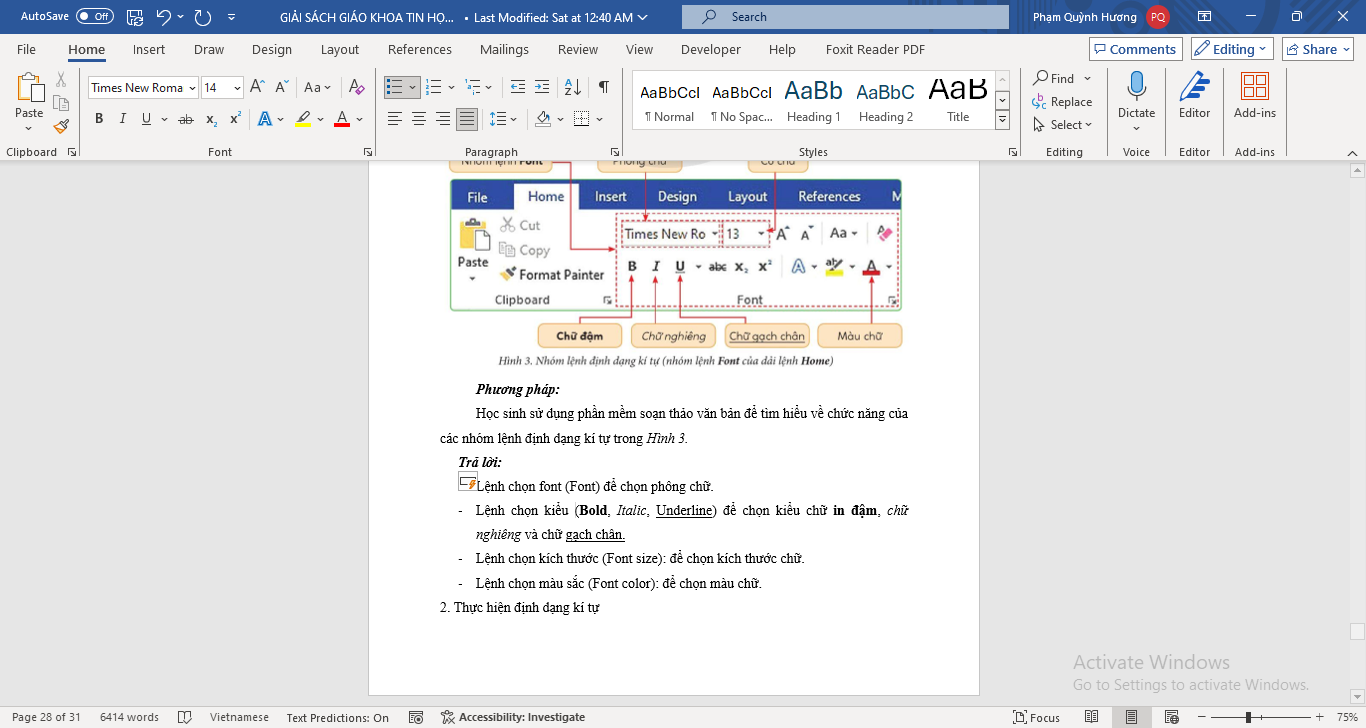 .
.
VD
Trả lời câu hỏi Vận dụng trang 35 SGK Tin học 5 Cánh diều
Nội dung văn bản ở Hình 4 thể hiện kết quả tự đánh giá việc thực hiện các nhiệm vụ học tập trên lớp của một nhóm các bạn. Số lượng dấu hoa thị “*” biểu thị mức độ đánh giá.
Em hãy tạo một tệp văn bản và trình bày kết quả tự đánh giá của nhóm mình sau buổi học. Văn bản được định dạng như ở Hình 4.

Phương pháp giải:
Học sinh sử dụng phần mềm soạn thảo văn bản và trình bày kết quả tự đánh giá của nhóm mình. Sau đó, học sinh tiến hành các bước định dạng kí tự đã học để có được văn bản như Hình 4.
Lời giải chi tiết:
Học sinh soạn thảo văn bản kết quả tự đánh giá như Hình 4 và thực hiện các thao tác sau:
Bước 1. Chọn toàn bộ văn bản, sử dụng lệnh Font 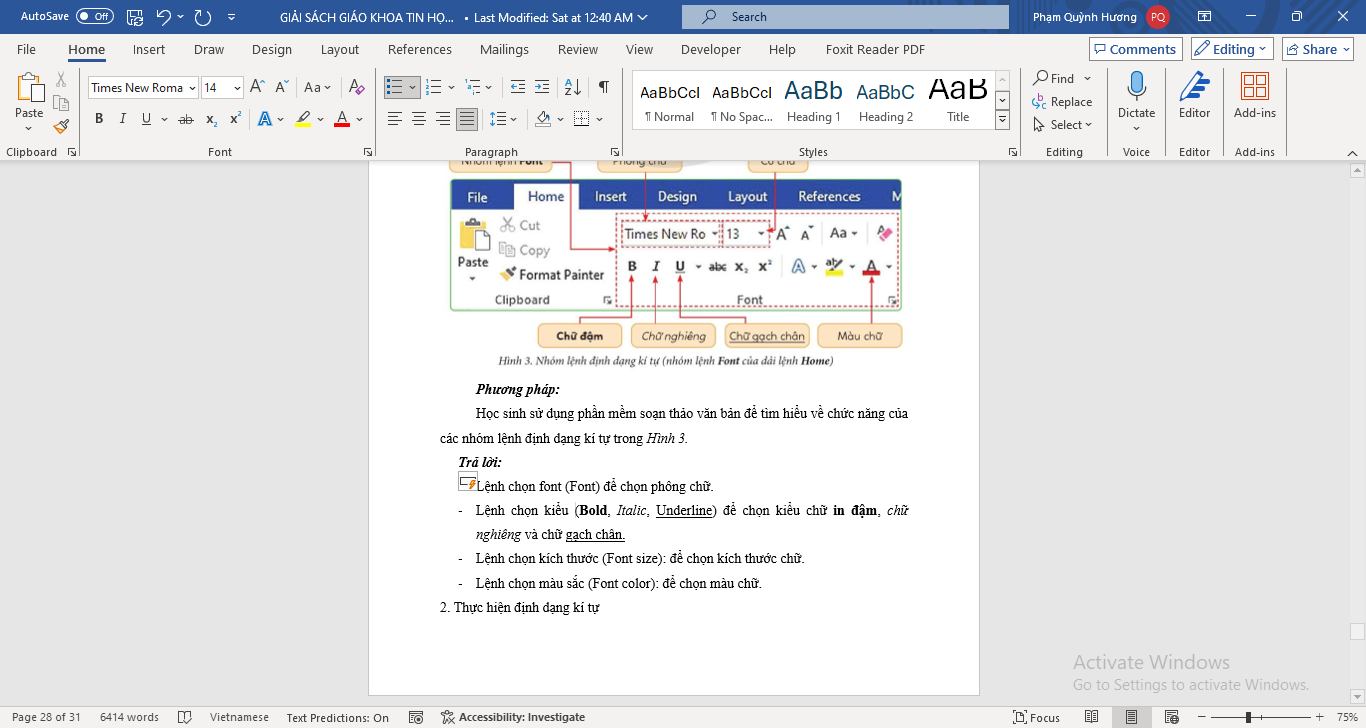 để chọn phông chữ.
để chọn phông chữ.
Bước 2. Chọn tiêu đề văn bản, sử dụng lệnh Font color 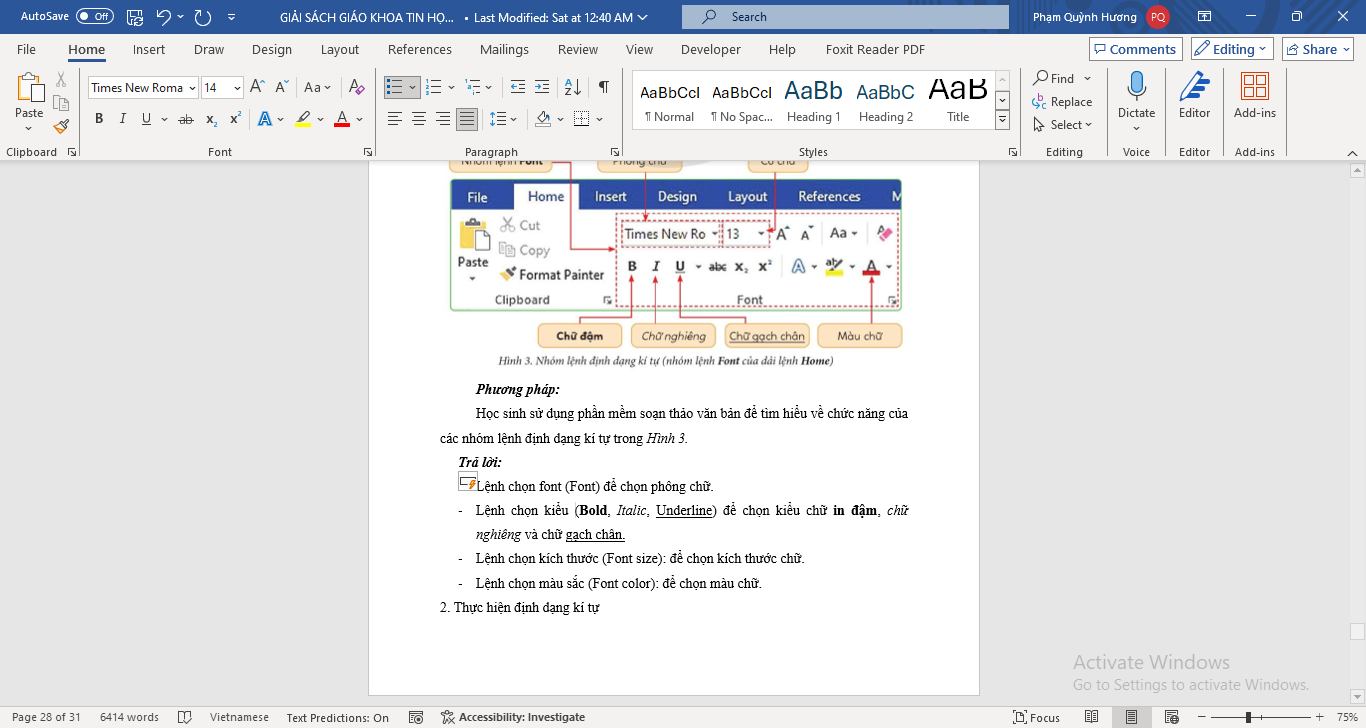 để chọn màu chữ xanh lá cây.
để chọn màu chữ xanh lá cây.
Bước 3. Chọn nội dung văn bản, sử dụng lệnh Italic để chọn kiểu chữ in nghiêng 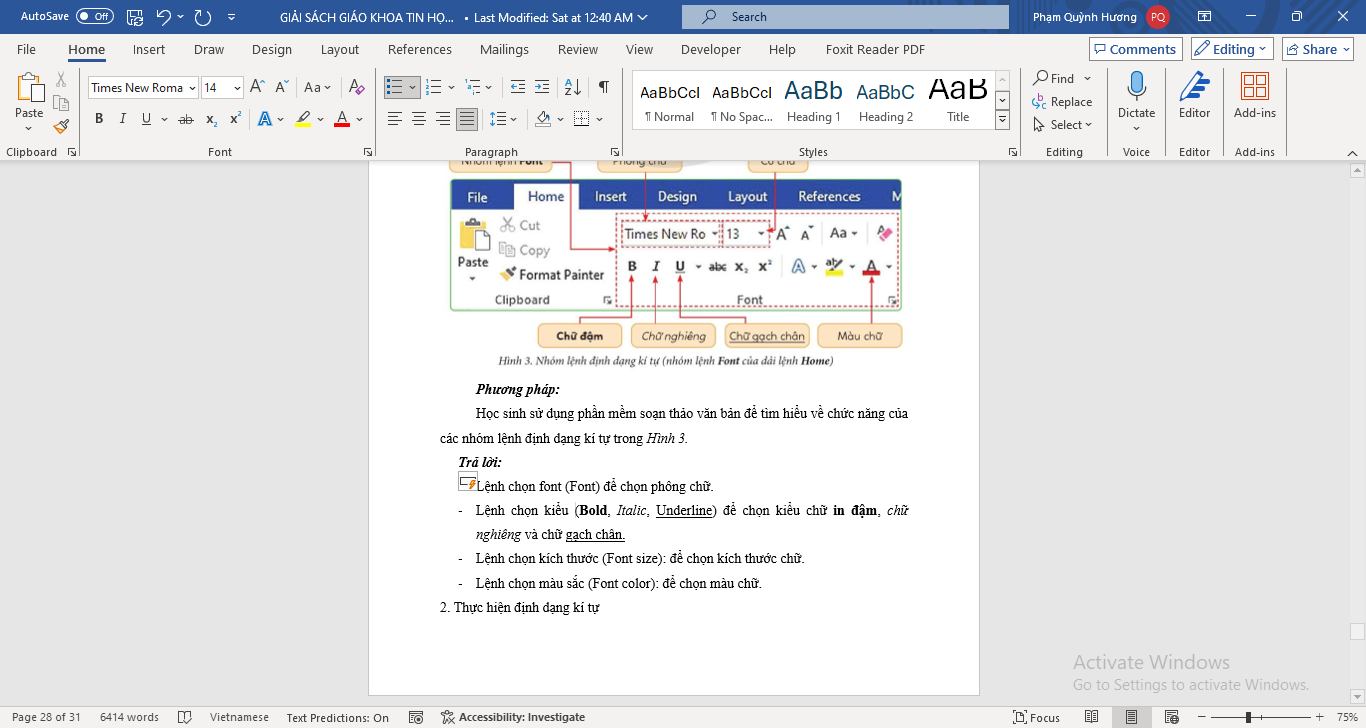 .
.
Bước 4. Chọn các dấu đánh giá (dấu “*”), sử dụng lệnh Font color 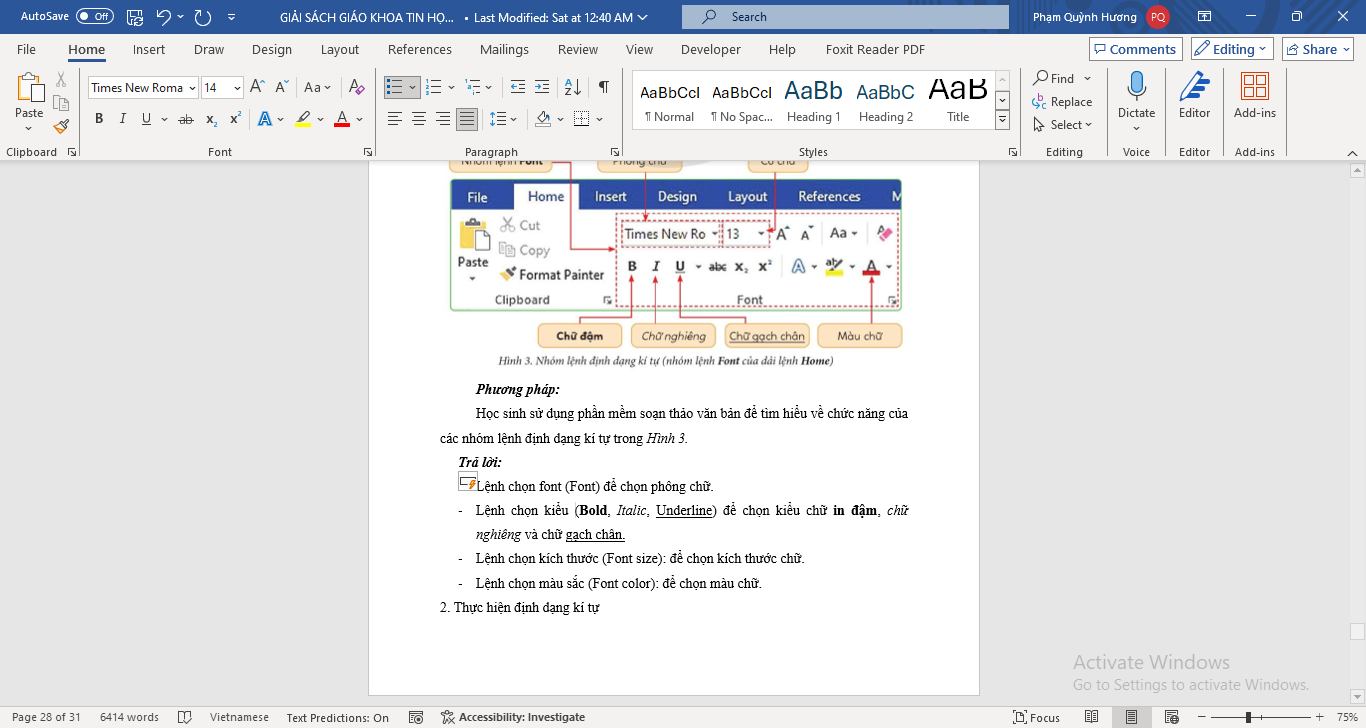 để chọn màu đỏ cho kí tự.
để chọn màu đỏ cho kí tự.
Search google: "từ khóa + timdapan.com" Ví dụ: "Bài 4. Định dạng kí tự trang 34, 35 SGK Tin học 5 Cánh diều timdapan.com"